
Hãy nhập câu hỏi của bạn vào đây, nếu là tài khoản VIP, bạn sẽ được ưu tiên trả lời.




Tham khảo nha:
Ví dụ: Có bảng điểm sau hãy sao chép công thức từ ô G5 và H5 xuống các ô trong cột G và cột H

Ở cột Tổng và cột điểm TB tôi đã nhập công thức và trả về kết quả, bây giờ các bạn có thể sao chép bằng cách:
a. Sao chép thông thường(Copy – paste )
Bôi đen 2 ô G5 và H7, bấm chuột phải chọn Copy (Ctrl+C) sau đó bôi đen vùng từ G6 đến H11, bấm chuột phải chọn Paste (Ctrl+V) Excel sẽ sao chép công thức và cả định dạng của ô G5 và F5. Kết quả như sau:

Bạn thấy rằng khi sử dụng cách này, cả công thức và định dạng đều được sao chép xuống các ô còn lại.
b. Sao chép đặc biệt(copy - paste special...)
Nếu như sao chép thông thường cả công thức và định dạng đều được sao chép xuống các ô bên dưới thì đối với sao chép đặc biệt chúng ta có thể lựa chọn việc chỉ sao chép riêng công thức mà không làm thay đổi định dạng .
Ta làm như sau: bôi đen 2 ô G5 và H5 bấm chuột phải chọn Copy (Ctrl+C) sau đó bôi đen vùng từ G6 đến H11,bấm chuột phải chọn Paste Special…cửa sổ Paste Special xuất hiện ta chọn Formulas

.png)


Nêu cách điều chỉnh ngắt trang, hủy ngắt trang ?
- Cách ngắt trang trong Excel:
Bước 1: Chọn bảng tính Excel của bạn, nơi bạn cần chèn các ngắt trang.
Bước 2: Chuyển đến tab View và nhấp vào biểu tượng Page Break Preview trong Workbook Views.
- Cách hủy ngắt trang trong Excel:
Bước 1: Mở bảng tính bạn muốn sửa đổi.
Bước 2: Nhấp vào biểu tượng Page Break Preview bên dưới tab View hoặc nhấp vào hình Page Break Preview Button trên thanh trạng thái.
Bước 3: Đi tới tab Page Layout trong nhóm Page Setup và nhấp vào Breaks.
Bước 4: Chọn tùy chọn Reset All Page Breaks.
Chúc bạn học tốt!
#ngocha14092k7

Địa chỉ của khối là cặp địa chỉ của ô trên cùng bên trái và ô dưới cùng bên phải, được phân cách nhau bởi dấu hai chấm( :)
là cặp địa chỉ của ô trên cùng bên trái và ô dưới cùng bên phải , đc phân cách nhau bởi dấu 2 chấm nah bạn
mà bạn kiếm tra j mà sớm thế


Cách thực hiện tính toán trên trang tính là:
1. Sử dụng công thức để tính toán
Ưu điểm:
- Thực hiện các tính toán nhanh chóng, chính xác và lưu lại kết quả.
- Thay đổi kết quả tùy theo dữ liệu tương ứng mà không cần viết lại công thức.
Các phép toán được sử dụng:
- Thứ tự ưu tiên khi tính toán: từ trái qua phải ∗ / + -
- Thực hiện các phép toán trong dấu ngoặc ( ) trước, sau đó là phép lũy thừa, sau đó là * / + -
2. Nhập công thức
- Khi nhập công thức vào 1 ô, bắt buộc phải gõ dấu =.
- Các bước thực hiện:
+ B1: chọn ô tính cần thao tác
+ B2: gõ dấu =
+ B3: nhập công thức
+ B4: ấn phím Enter để kết thúc
3. Sử dụng địa chỉ trong công thức
- Địa chỉ của ô: là cặp tên cột và tên hàng. Ví dụ: A1, B5, D23,...
- Khi tính toán, dữ liệu trong ô được biểu thị qua địa chỉ của ô.
- Ví dụ sử dụng địa chỉ để tính tổng 2 số:
Ví dụ 1:
Ví dụ 2:
- Trong hình 3.2 sử dụng công thức = ( 12 + 8) để tính giá trị cho ô C1.
- Trong hình 3.3 sử dụng công thức = (A1 + B1) để tính giá trị cho ô C1.
Chúc bạn học tốt!
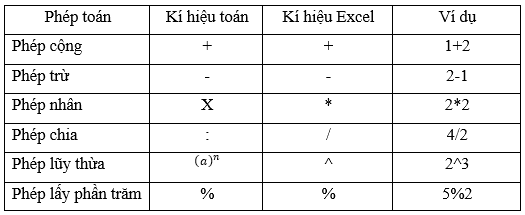
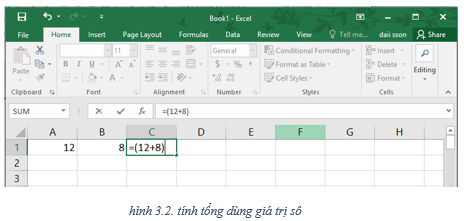
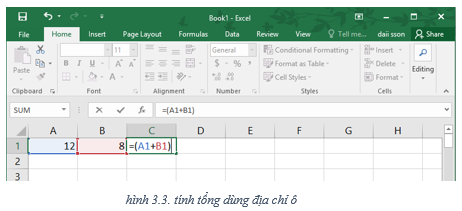
skibidi toilet
tớ đẹp trai nhất trường